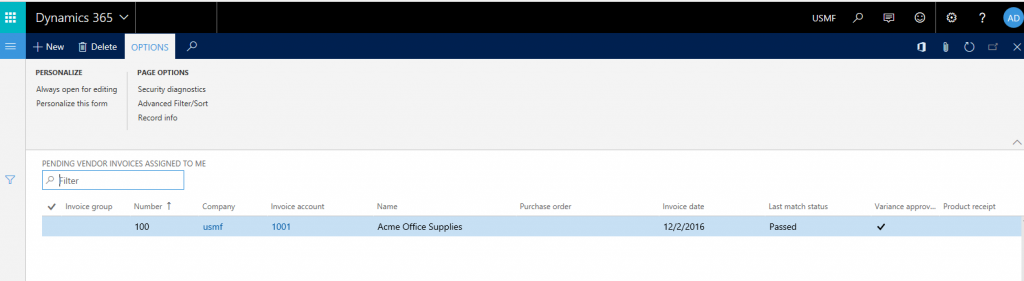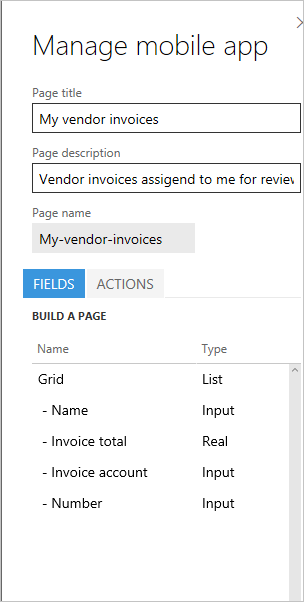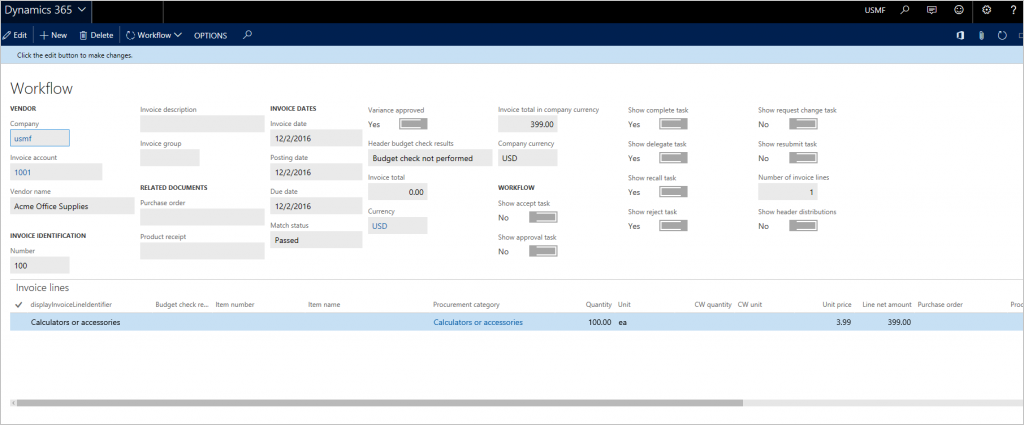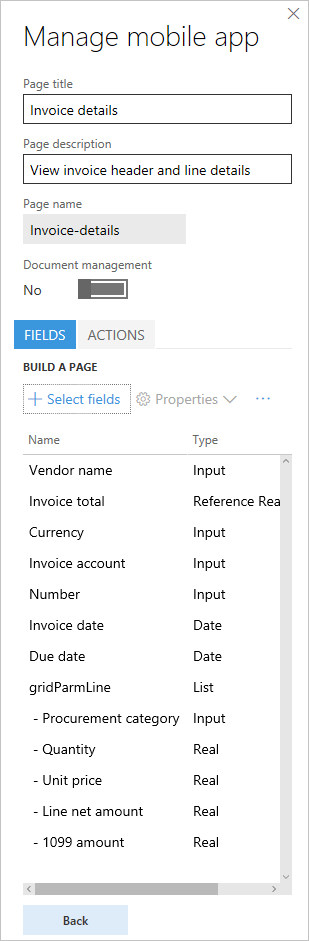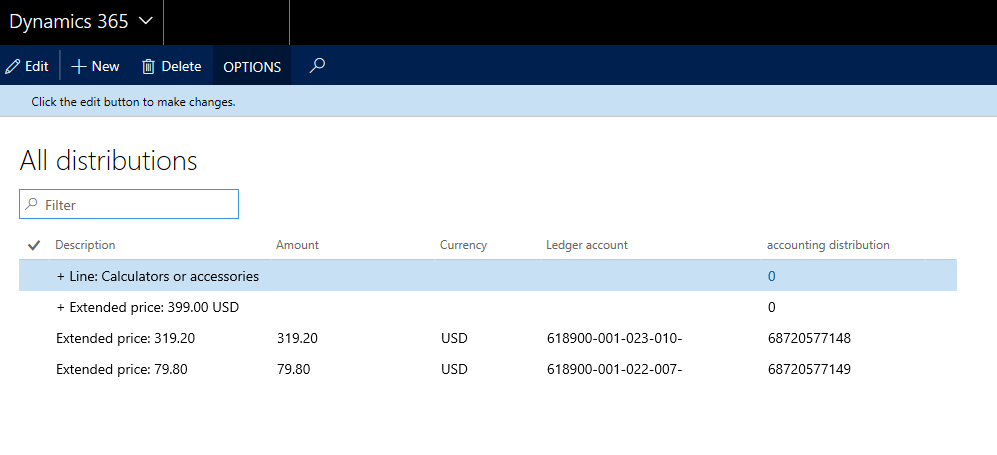Mobiililaskujen hyväksynnät
Mobiiliominaisuuksien avulla liiketoimintakäyttäjät voivat suunnitella mobiilin käyttökokemuksen. Vaativimmissa skenaarioissa ympäristö sallii myös, että kehittäjät laajentavat ominaisuuksia kuin haluavat. Tehokkain keino oppia joitakin uusia käsitteitä mobiiliympäristössä on käydä läpi joitakin suunnittelutilanteita. Tämä artikkeli on tarkoitettu antamaan käytännön lähestymistavan mobiiliskenaarioiden suunnitteluun ottamalla toimittajan laskujen mobiilihyväksynnän esimerkkitapaukseksi. Tämä artikkeli auttaa sinua suunnittelemaan tilanteen muita variaatioita ja sitä voidaan soveltaa myös muihin tilanteisiin, jotka eivät liity toimittajan laskuihin.
Edellytykset
| Edellytys | Kuvaus |
|---|---|
| Mobiilikäsikirja esitiedoiksi | Mobiiliympäristö |
| Dynamics 365 Finance | Ympäristö, johon on asennettu in versio 1611 ja Platform update 3 (marraskuu 2016) |
| Asenna hotfix-korjaus KB 3204341. | Tehtävän tallennus voit virheellisesti tallentaa kaksi avattavan luettelon Sulje-komentoa. Tämä sisältyy Platform update 3:een (marraskuun 2016 päivitys). |
| Asenna hotfix-korjaus KB 3207800. | Tämän päivityksen avulla liitteitä voi tarkastella mobiiliasiakkaassa. Tämä sisältyy Platform update 3:een (marraskuun 2016 päivitys). |
| Asenna hotfix-korjaus KB 3208224. | Sovelluskoodi toimittajan laskujen hyväksynnän mobiilisovellukselle. Tämä sisältyy versioon 7.0.1 (toukokuu 2016). |
| Android-, iOS- tai Windows-laite, jossa on asennettuna mobiilisovellus. | Etsi sovellus omasta sovelluskaupastasi. |
Johdanto
Toimittajalaskujen mobiilihyväksyntä vaatii nämä kolme hotfix-korjausta, jotka on mainittu "Edellytykset"-osassa. Nämä hotfix-korjaukset eivät tarjoa työtilaa laskujen hyväksyntään. Perustiedot työtiloista mobiiliympäristössä on mobiilikäsikirjassa, joka mainitaan "Edellytykset"-osassa. Laskun hyväksynnän työtila on suunniteltava.
Jokainen organisaatio määrittää oman toimittajan laskujen liiketoimintaprosessinsa eri tavalla. Ennen kuin suunnittelet toimittajan laskujen hyväksynnän mobiilikäyttöliittymän, sinun kannattaa harkita seuraavia näkökohtia liiketoimintaprosesseista. Ajatuksena on käyttää näitä tietopisteitä mahdollisimman paljon laitteen käyttäjäkokemuksen parantamiseksi.
Mitkä laskun otsikon kentät käyttäjät haluavat nähdä mobiilikäyttöliittymässä ja missä järjestyksessä?
Mitkä laskurivien kentät käyttäjät haluavat nähdä mobiilikäyttöliittymässä ja missä järjestyksessä?
Kuinka monta laskuriviä yhdessä laskussa on? Käytä tässä 80-20-sääntö ja optimoi tärkeimmät 80 prosenttia.
Haluavatko käyttäjät tarkastella mobiililaitteessa kirjanpidollisia jakoja (laskujen koodausta) tarkistusten aikana? Jos vastaus tähän kysymykseen on kyllä, harkitse seuraavia kysymyksiä:
- Kuinka monta kirjanpidollista jakoa (laajennettua hintaa, arvonlisäveroa, kulua, jakoa jne.) on yhdellä laskurivillä? Käytä uudelleen 80-20-sääntöä.
- Onko laskuissa myös kirjanpidolliset jaot laskuotsikossa? Jos näin on, ovatko nämä kirjanpidolliset jaot on käytettävissä laitteessa?
Muistiinpano
Tässä artikkelissa ei kerrota, kuinka muokkaa kirjanpidon jakoja, koska tätä toimintoa ei tueta tällä hetkellä mobiiliskenaarioissa.
Haluavatko käyttäjät nähdä laskun liitteet laitteella?
Laskun hyväksyntöjen mobiilikokemuksen rakenne vaihtelee riippuen vastauksista näihin kysymyksiin. Tavoitteena on optimoida organisaation liiketoimintaprosessin mobiilikäyttökokemus. Artikkelin loppuosassa tarkastelemme kahta skenaarion versiota, jotka perustuvat eri vastauksiin edellisiin kysymyksiin.
Yleisenä ohjeena voi sanoa, että kun työskentelet mobiilisuunnittelijan kanssa, muista julkaista muutokset, jotta päivityksiä ei menetettäisi.
Yksinkertaisen laskun hyväksynnän skenaarion suunnitteleminen Contosolle
| Skenaarion määrite | Vastaus |
|---|---|
| Mitkä laskun otsikon kentät käyttäjät haluavat nähdä mobiilikäyttöliittymässä ja missä järjestyksessä? |
|
| Mitkä laskurivien kentät käyttäjät haluavat nähdä mobiilikäyttöliittymässä ja missä järjestyksessä? |
|
| Kuinka monta laskuriviä yhdessä laskussa on? Käytä tässä 80-20-sääntö ja optimoi tärkeimmät 80 prosenttia. | 1 |
| Haluavatko käyttäjät tarkastella mobiililaitteessa kirjanpidollisia jakoja (laskujen koodausta) tarkistusten aikana? | Kyllä |
| Kuinka monta kirjanpidollista jakoa (laajennettua hintaa, arvonlisäveroa, kulua jne.) on yhdellä laskurivillä? Käytä uudelleen 80-20-sääntöä. | Laajennettu hinta: 2 ALV: 0 Kulut: 0 |
| Onko laskuissa myös kirjanpidolliset jaot laskuotsikossa? Jos näin on, ovatko nämä kirjanpidolliset jaot on käytettävissä laitteessa? | Ei käytössä |
| Haluavatko käyttäjät nähdä laskun liitteet laitteella? | Kyllä |
Luo työtila
- Selaimessa ja kirjaudu sovellukseen.
- Kun olet kirjautunut sisään, lisää &mode=mobile URL-osoitteeseen (kuten seuraavassa esimerkissä) ja päivitä sivu: https://<yoururl>/?cmp=usmf&mi=DefaultDashboard**&mode=mobile**
- Valitse Asetukset (ratas) -painike oikeassa yläkulmassa ja valitse sitten Mobiilisovellus. Mobiilisovelluksen suunnitteluohjelma pitäisi tulla näkyviin samoin kuin tehtävän tallennustoiminto.
- Luo uusi työtila napsauttamalla Lisää. Kirjoita tässä esimerkissä työtilan nimeksi Omat hyväksynnät.
- Anna kuvaus.
- Valitse työtilan väri. Työtilan väriä käytetään tämän työtilan yleisenä tyylinä mobiilikokemuksessa.
- Valitse työtilan kuvake.
- Valitse Valmis
- Tallenna muutokset valitsemalla Julkaise työtila
Minulle määritetyt toimittajien laskut
Ensimmäinen mobiilisivu, joka tulee suunnitella, on luettelo laskuista, jotka on määritetty käyttäjälle tarkistettavaksi. Voit suunnitella tämän mobiilisivun VendMobileInvoiceAssignedToMeListPage-sivulla. Ennen kuin suoritat nämä toimet, varmista, että vähintään yksi toimittajalasku on määritetty itsellesi tarkistettavaksi, ja että laskurivillä on kaksi jakoa. Tämä määritys täyttää tämän skenaarion vaatimukset.
Korvaa URL-osoitteessa valikkovaihtoehdon nimi merkkijonolla VendMobileInvoiceAssignedToMeListPage, jos haluat avata Minulle määritetyt odottavat toimittajan laskut -luettelosivun mobiiliversion Ostoreskontra-moduulissa. Tässä sivussa näkyvät ne laskut, jotka on järjestelmässä liitetty sinulle. Voit etsiä tietyn laskun käyttämällä suodatinta vasemmalla puolella. Kuitenkaan tässä esimerkissä ei edellytetä tiettyä laskua. Tarvitset vain jonkin sinulle määritetyn laskun, jonka avulla voit suunnitella mobiilisivun. Käytettävissä olevat uudet sivut on suunniteltu erityisesti kehittämään mobiiliskenaarioita toimittajalaskuille. Siksi sinun on käytettävä näitä sivuja. URL-osoitteen pitäisi olla samantyyppinen seuraavan osoitteen kanssa, ja siihen siirryttyäsi sinun pitäisi nähdä oheisen kuvan mukainen sivu: https://<yourURL>/?cmp=usmf&mi=VendMobileInvoiceAssignedToMeListPage&mode=mobile
Valitse Asetukset (ratas) -painike oikeassa yläkulmassa ja valitse sitten Mobiilisovellus.
Valitse työtila ja sitten Muokkaa
Valitse Lisää sivu luodaksesi ensimmäisen mobiilisivun.
Kirjoita nimi, kuten Omat toimittajalaskut sekä kuvaus, kuten Minulle tarkistettavaksi määritetyt toimittajalaskut.
Valitse Valmis.
Valitse mobiilisivujen suunnitteluohjelmassa Kentät-välilehdessä Valitse kentät. Luettelosivun sarakkeiden tulisi olla likipitäen kuin seuraavassa kuvassa.
Lisää tarvittavat sarakkeet luettelosivulta, joka on näytettävä käyttäjille mobiilisivulla. Kentät näytetään loppukäyttäjille lisäämisjärjestyksessä. Ainoa tapa muuttaa kenttien järjestystä on valita kaikki kentät uudelleen. Tämän skenaarion vaatimusten mukaan seuraavat kahdeksan kenttää ovat pakollisia. Joidenkin käyttäjien mielestä kahdeksan kenttää mobiililaitteessa saattaa kuitenkin olla liikaa. Siksi näytämme vain tärkeimmät kentät mobiilissa luettelonäkymässä. Muut kentät näkyvät tietonäkymässä, jonka suunnittelemme myöhemmin. Nyt lisäämme seuraavat kentät. Napsauta plus-merkkiä (+) sarakkeissa lisätäksesi ne mobiilisivulle.
- Toimittajan nimi
- Laskun kokonaissumma
- Laskutusasiakasnumero
- Laskun numero
- Laskun päivämäärä
Kun kentät on lisätty, mobiilisivun pitäisi muistuttaa seuraavaa kuvaa.
On myös lisättävä seuraavat sarakkeet nyt, että voimme ottaa työnkulkutoimintoja myöhemmin käyttöön.
- Näytä Suorita-tehtävä
- Näytä Delegoi-tehtävä
- Näytä Peruuta-tehtävä
- Näytä Hylkää-tehtävä
- Näytä Pyydä suoritusta -tehtävä
- Näytä Lähetä uudelleen -tehtävä
Valitse Valmis poistuaksesi muokkaustilasta.
Valitse Takaisin ja sitten Valmis poistuaksesi työtilasta.
Tallenna muutokset valitsemalla Julkaise työtila.
Ota käyttöön Näytä laskun loppusumma odottavien toimittajalaskujen luettelossa Ostoreskontran parametrit -lomakkeessa kohdassa Lasku. Huomaa, että ainoastaan ottamalla käyttöön tämän parametrin laskun kokonaissumma lasketaan näytettäväksi odottavien toimittajan laskujen luettelosivulla. Tämä on uusi ominaisuus, joka kuuluu vaadittuun hotfix-korjaukseen 3208224.
Toimittajan laskun tiedot
Voit suunnitella laskun tietojen sivun käyttämällä VendMobileInvoiceHeaderDetails-sivua. Huomaa, että riippuen järjestelmässäsi olevien laskujen määrästä tällä sivulla näytetään vanhin lasku (lasku, joka on luotu ensin). Voit etsiä tietyn laskun käyttämällä suodatinta vasemmalla puolella. Kuitenkaan tässä esimerkissä ei edellytetä tiettyä laskua. Tässä tarvitaan vain jotkin laskutiedot, että voimme suunnitella mobiilisivun.
Korvaa URL-osoitteessa valikkovaihtoehto nimi merkkijonolla VendMobileInvoiceHeaderDetails, jos haluat avata lomakkeen
Avaa mobiilisivujen suunnitteluohjelma Asetukset (ratas) -painikkeesta.
Valitse Muokkaa-painike käynnistääksesi muokkaustilan työtilassa.
Valitse Omat toimittajalaskut -sivu, jonka loit aiemmin ja valitse sitten Muokkaa.
Valitse Kentät -välilehdessä sarakkeen otsikko Ruudukko.
Valitse Ominaisuudet > Lisää sivu. Huomautus: Kun napsautat ruudukon otsikkoa ja lisäät sivun, suhde tietosivuun luodaan automaattisesti.
Kirjoita sivun otsikko, esimerkiksi Laskun tiedot ja kuvaus, kuten Näytä laskun otsikko ja rivitiedot.
Klikkaa Valitse kentät. Huomaa, että kentät näytetään loppukäyttäjille lisäämisjärjestyksessä. Ainoa tapa muuttaa kenttien järjestystä on valita kaikki kentät uudelleen.
Lisää seuraavat kentät otsikosta tämän skenaarion vaatimusten mukaan:
- Toimittajan nimi
- Laskun kokonaissumma
- Laskutusasiakasnumero
- Laskun numero
- Laskun päivämäärä
- Laskun kuvaus
- Eräpäivä
- Laskutusvaluutta
Lisää seuraavat kentät sivun riviruudukosta:
- Hankintaluokka
- Määrä
- Yksikköhinta
- Rivin nettosumma
- Valmisteveron määrä
Kun kaikki edellisten kahden vaiheen kentät on lisätty, valitse Valmis. Sivun tulisi olla likipitäen kuin seuraavassa kuvassa.
Valitse Valmis poistuaksesi muokkaustilasta.
Valitse Takaisin ja sitten Valmis poistuaksesi työtilasta.
Tallenna muutokset valitsemalla Julkaise työtila.
Työnkulkutehtävät
Käytä VendMobileInvoiceHeaderDetails-sivua lisätäksesi työnkulkutoimintoja. Jos haluat avata tämän sivun, korvaa valikkovaihtoehdon nimi URL-osoitteessa, kuten teit aikaisemmin. Avaa sitten mobiilisivujen suunnitteluohjelma Asetukset (ratas) -painikkeesta. Toimi seuraavien vaiheiden mukaisesti lisätäksesi työnkulkutoimintoja tietosivulle. Sinulle on oltava määritettynä sopivassa tilassa olevia laskuja, joiden avulla pääset työnkulkutoimintoihin.
Työnkulkutoimintojen tallentaminen
- Valitse Muokkaa-painike käynnistääksesi muokkaustilan työtilassa.
- Valitse Laskun tiedot -sivu, jonka loit aiemmin ja valitse sitten Muokkaa.
- Valitse Toiminnot-välilehdessä Lisää toiminto.
- Kirjoita toiminnon otsikko, esimerkiksi Hyväksy ja kuvaus, kuten Hyväksy lasku. Huomaa, että tässä antamasi otsikko näkyy loppukäyttäjille toiminnon nimenä mobiilisovelluksessa.
- Valitse Valmis.
- Klikkaa Valitse kentät.
- Siirry työnkulkuprosessin kautta VendMobileInvoiceHeaderDetails-sivulle ja suorita toiminto, jonka haluat tallentaa. Varmista, että kirjoitat työnkulun kommentit tämän prosessin aikana, jotta kommenttikenttä sisältyy myös mobiilikokemukseen.
- Kun työnkulkutoiminto on suoritettu, valitse Valmis viimeistelläksesi Valitse kentät -tehtävän.
- Valitse Valmis poistuaksesi muokkaustilasta.
- Valitse Takaisin ja sitten Valmis poistuaksesi työtilasta.
- Tallenna muutokset valitsemalla Julkaise työtila.
- Tallenna kaikki tarvittavat työnkulkutoiminnot toistamalla edelliset vaiheet.
.js-tiedoston luominen
Avaa Muistio tai Microsoft Visual Studio ja liitä seuraava koodi. Tallenna tiedosto .js-tiedostona. Koodilla voidaan suorittaa seuraavia toimintoja:
- Se piilottaa ylimääräiset työnkulkuun liittyvät sarakkeet, jotka on lisätty aiemmin mobiililuettelosivulla. Lisäsimme nämä sarakkeet, jotta sovelluksella on nämä tiedot oikeassa asiayhteydessä, jotta se voi suorittaa seuraavan vaiheen.
- Aktiiviseen työnkulun vaiheen perusteella se käyttää logiikkaa, joka näyttää vain kyseiset toiminnot.
Muistiinpano
Sivujen ja muiden ohjausobjektien nimet on oltava koodissa samat kuin työtilan nimet.
function main(metadataService, dataService, cacheService, $q) { return { appInit: function (appMetadata) { // Hide controls that need to be present, but not visible metadataService.configureControl('My-vendor-invoices', 'ShowAccept', { hidden: true }); metadataService.configureControl('My-vendor-invoices', 'ShowApprove', { hidden: true }); metadataService.configureControl('My-vendor-invoices', 'ShowReject', { hidden: true }); metadataService.configureControl('My-vendor-invoices', 'ShowDelegate', { hidden: true }); metadataService.configureControl('My-vendor-invoices', 'ShowRequestChange', { hidden: true }); metadataService.configureControl('My-vendor-invoices', 'ShowRecall', { hidden: true }); metadataService.configureControl('My-vendor-invoices', 'ShowComplete', { hidden: true }); metadataService.configureControl('My-vendor-invoices', 'ShowResubmit', { hidden: true }); }, pageInit: function (pageMetadata, params) { if (pageMetadata.Name == 'Invoice-details') { // Show/hide workflow actions based on workflow step metadataService.configureAction('Accept', { visible: true }); metadataService.configureAction('Approve', { visible: true }); metadataService.configureAction('Reject', { visible: true }); metadataService.configureAction('Delegate', { visible: true }); metadataService.configureAction('Request-change', { visible: true }); metadataService.configureAction('Recall', { visible: true }); metadataService.configureAction('Complete', { visible: true }); metadataService.configureAction('Resubmit', { visible: true }); var entityContextParts = params.pageContext.split(':'); var data = dataService.getEntityData(entityContextParts[0], entityContextParts[1]); var acceptControl = data.getPropertyValue('VendInvoiceInfoTable/showAccept'); var approveControl = data.getPropertyValue('VendInvoiceInfoTable/showApprove'); var rejectControl = data.getPropertyValue('VendInvoiceInfoTable/showReject'); var delegateControl = data.getPropertyValue('VendInvoiceInfoTable/showDelegate'); var requestChangeControl = data.getPropertyValue('VendInvoiceInfoTable/showRequestChange'); var recallControl = data.getPropertyValue('VendInvoiceInfoTable/showRecall'); var completeControl = data.getPropertyValue('VendInvoiceInfoTable/showComplete'); var resubmitControl = data.getPropertyValue('VendInvoiceInfoTable/showResubmit'); var showAcceptControl = Boolean(acceptControl == 1); var showApproveControl = Boolean(approveControl == 1); var showRejectControl = Boolean(rejectControl == 1); var showDelegateControl = Boolean(delegateControl == 1); var showRequestChangeControl = Boolean(requestChangeControl == 1); var showRecallControl = Boolean(recallControl == 1); var showCompleteControl = Boolean(completeControl == 1); var showResubmitControl = Boolean(resubmitControl == 1); metadataService.configureAction('Accept', { visible: showAcceptControl }); metadataService.configureAction('Approve', { visible: showApproveControl }); metadataService.configureAction('Reject', { visible: showRejectControl }); metadataService.configureAction('Delegate', { visible: showDelegateControl }); metadataService.configureAction('Request-change', { visible: showRequestChangeControl }); metadataService.configureAction('Recall', { visible: showRecallControl }); metadataService.configureAction('Complete', { visible: showCompleteControl }); metadataService.configureAction('Resubmit', { visible: showResubmitControl }); } }, }; }Lataa kooditiedoston työtilaan valitsemalla Logiikka-välilehti
Valitse Valmis poistuaksesi muokkaustilasta.
Valitse Takaisin ja sitten Valmis poistuaksesi työtilasta.
Tallenna muutokset valitsemalla Julkaise työtila.
Toimittajalaskujen liitteet
Valitse Asetukset (ratas) -painike oikeassa yläkulmassa ja valitse sitten Mobiilisovellus.
Valitse Muokkaa-painike käynnistääksesi muokkaustilan työtilassa.
Valitse Laskun tiedot** -sivu, jonka loit aiemmin ja valitse sitten **Muokkaa.
Määritä Tiedostojen hallinta -asetukseksi Kyllä alla olevan esimerkin mukaisesti. Huomautus: Jos kannettavan laitteen liitteiden näyttämista ei tarvitse määrittää, voit jättää tämän asetuksen arvoksi Ei, mikä on oletusasetus.
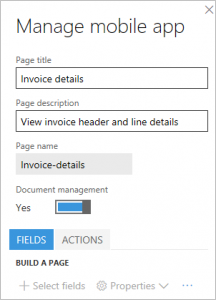
Valitse Valmis poistuaksesi muokkaustilasta.
Valitse Takaisin ja sitten Valmis poistuaksesi työtilasta.
Tallenna muutokset valitsemalla Julkaise työtila.
Toimittajan laskujen rivijaot
Tämän skenaarion vaatimukset vahvistavat, että seillä on vain rivitason jaot ja että laskulla on aina vain yksi rivi. Koska tämä skenaario on yksinkertainen, mobiililaitteen käyttökokemuksenkin täytyy olla yksinkertainen, jotta käyttäjän ei tarvitse porautua alaspäin useita tasoja nähdäkseen jaot. Toimittajan laskuihin sisältyy mahdollisuus näyttää kaikki jaot laskun otsikosta. Tämän kokemuksen tarvitsemme mobiiliskenaariossa. Tämän vuoksi käytämme VendMobileInvoiceAllDistributionTree-sivua suunnittellaksemme mobiiliskenaarion tämän osan.
Muistiinpano
Kun tiedämme vaatimukset, se auttaa päättämään, mitä tiettyä sivua käyttää ja miten tarkalleen optimoida käyttäjän mobiilikokemus, kun suunnittelemme tätä skenaariota. Toisessa tilanteessa käytämme toista sivua näyttämään jaot, koska skenaarioiden vaatimukset eroavat.
Korvaa valikkovaihtoehdon nimi URL-osoitteessa, kuten teit aikaisemmin. Sivun, joka näkyy, on muistutettava seuraavaa kuvaa.
Avaa mobiilisivujen suunnitteluohjelma Asetukset (ratas) -painikkeesta.
Valitse Muokkaa-painike käynnistääksesi muokkaustilan työtilassa. Huomautus: Näet, että kaksi uutta sivua on luotu automaattisesti. Järjestelmä luo nämä sivut, koska otit käyttöön tiedostojen hallinnan edellisessä osassa. Voit ohittaa nämä uudet sivut.
Valitse Lisää sivu.
Kirjoita sivun otsikko, esimerkiksi Näytä kirjanpito ja kuvaus, kuten Näytä laskun kirjanpito.
Valitse Valmis.
Klikkaa Kentät-välilehdessä Valitse kentät, valitse seuraavat kentät Jaot-sivulta ja valitse sitten Valmis:
- Summa
- Valuutta
- Kirjanpitotili
Muistiinpano
Emme valinneet Kuvaus-saraketta jakoruudukosta, koska tämän skenaarion vaatimukset vahvistivat, että vain laajennetulle hinnalle on olemassa jako. Tämän vuoksi käyttäjä ei edellytä toista kenttää sen summan tyypin määrittämiseksi, jolle jako on. Kuitenkin seuraavassa skenaariossa me tulemme käyttämään tätä tietoa, koska tämän skenaarion vaatimukset määrittävät, että muuntyyppisilläkin summilla on jakoja (kuten arvonlisävero).
Valitse Valmis poistuaksesi muokkaustilasta.
Valitse Takaisin ja sitten Valmis poistuaksesi työtilasta.
Tallenna muutokset valitsemalla Julkaise työtila.
Navigoinnin lisääminen Kirjanpidon tarkasteleminen -sivulle
Näytä kirjanpito -mobiilisivua ei ole tällä hetkellä linkitetty yhteenkään tähän mennessä suunniteltuun mobiilisivuun. Koska käyttäjän pitää voida siirtyä Näytä kirjanpito -sivulle mobiililaitteen Laskun tiedot -sivulta, meidän on luotava siirtyminen Laskun tiedot -sivulta Näytä kirjanpito -sivulle. Luomme tämän siirtymisen JavaScript-lisälogiikan avulla.
Avaa .js-tiedosto, jonka loit aiemmin ja lisää rivit, jotka näkyvät korostettuina seuraavassa koodissa. Tämä koodi tekee kaksi asiaa:
- Sen avulla varmistetaan, että käyttäjät eivät voi siirtyä suoraan työtilasta Näytä kirjanpito -sivulle.
- Se luo siirtymisen ohjausobjektin Laskun tiedot -sivulta Näytä kirjanpito -sivulle.
Muistiinpano
Sivujen ja muiden ohjausobjektien nimet on oltava koodissa samat kuin työtilan nimet.
function main(metadataService, dataService, cacheService, $q) { return { appInit: function (appMetadata) { // Hide controls that need to be present, but not visible metadataService.configureControl('My-vendor-invoices', 'ShowAccept', { hidden: true }); metadataService.configureControl('My-vendor-invoices', 'ShowApprove', { hidden: true }); metadataService.configureControl('My-vendor-invoices', 'ShowReject', { hidden: true }); metadataService.configureControl('My-vendor-invoices', 'ShowDelegate', { hidden: true }); metadataService.configureControl('My-vendor-invoices', 'ShowRequestChange', { hidden: true }); metadataService.configureControl('My-vendor-invoices', 'ShowRecall', { hidden: true }); metadataService.configureControl('My-vendor-invoices', 'ShowComplete', { hidden: true }); metadataService.configureControl('My-vendor-invoices', 'ShowResubmit', { hidden: true }); // Hide pages not applicable for root navigation metadataService.hideNavigation('View-accounting'); //Link to view accounting metadataService.addLink('Invoice-details', 'View-accounting', 'View-accounting-nav-control', 'View accounting', true); }, pageInit: function (pageMetadata, params) { if (pageMetadata.Name == 'Invoice-details') { // Show/hide workflow actions based on workflow step metadataService.configureAction('Accept', { visible: true }); metadataService.configureAction('Approve', { visible: true }); metadataService.configureAction('Reject', { visible: true }); metadataService.configureAction('Delegate', { visible: true }); metadataService.configureAction('Request-change', { visible: true }); metadataService.configureAction('Recall', { visible: true }); metadataService.configureAction('Complete', { visible: true }); metadataService.configureAction('Resubmit', { visible: true }); var entityContextParts = params.pageContext.split(':'); var data = dataService.getEntityData(entityContextParts[0], entityContextParts[1]); var acceptControl = data.getPropertyValue('VendInvoiceInfoTable/showAccept'); var approveControl = data.getPropertyValue('VendInvoiceInfoTable/showApprove'); var rejectControl = data.getPropertyValue('VendInvoiceInfoTable/showReject'); var delegateControl = data.getPropertyValue('VendInvoiceInfoTable/showDelegate'); var requestChangeControl = data.getPropertyValue('VendInvoiceInfoTable/showRequestChange'); var recallControl = data.getPropertyValue('VendInvoiceInfoTable/showRecall'); var completeControl = data.getPropertyValue('VendInvoiceInfoTable/showComplete'); var resubmitControl = data.getPropertyValue('VendInvoiceInfoTable/showResubmit'); var showAcceptControl = Boolean(acceptControl == 1); var showApproveControl = Boolean(approveControl == 1); var showRejectControl = Boolean(rejectControl == 1); var showDelegateControl = Boolean(delegateControl == 1); var showRequestChangeControl = Boolean(requestChangeControl == 1); var showRecallControl = Boolean(recallControl == 1); var showCompleteControl = Boolean(completeControl == 1); var showResubmitControl = Boolean(resubmitControl == 1); metadataService.configureAction('Accept', { visible: showAcceptControl }); metadataService.configureAction('Approve', { visible: showApproveControl }); metadataService.configureAction('Reject', { visible: showRejectControl }); metadataService.configureAction('Delegate', { visible: showDelegateControl }); metadataService.configureAction('Request-change', { visible: showRequestChangeControl }); metadataService.configureAction('Recall', { visible: showRecallControl }); metadataService.configureAction('Complete', { visible: showCompleteControl }); metadataService.configureAction('Resubmit', { visible: showResubmitControl }); } }, }; }Lataa kooditiedosto työtilaan ja korvaa edellinen koodi valitsemalla Logiikka-välilehti
Valitse Valmis poistuaksesi muokkaustilasta.
Valitse Takaisin ja sitten Valmis poistuaksesi työtilasta.
Tallenna muutokset valitsemalla Julkaise työtila.
Valintasäännöt
Avaa sovellus mobiililaitteessa ja muodosta yhteys esiintymään. Varmista, että kirjaudut yritykseen jossa toimittajalaskuja on määritetty sinulle tarkistusta varten. Sinun pitäisi voida suorittaa seuraavat toimet:
- Nähdä Omat hyväksynnät -työtila.
- Porautua Omat hyväksynnät -työtilaan ja nähdä Omat toimittajalaskut -sivun.
- Porautua Omat toimittajalaskut -sivulle ja nähdä sinulle määritetyt laskut.
- Poraudu yhteen laskuista ja tarkastele laskun otsikon ja rivien tietoja.
- Tiedot-sivulla näet linkin liitteisiin ja tämän linkin avulla voit siirtyä liiteluetteloon ja tarkastella liitteitä.
- Tiedot-sivulla näet linkin Näytä kirjanpito -sivulle ja tämän linkin avulla voit siirtyä jakosivulle ja tarkastella jakoja.
- Valitse Tiedot-sivulla Toiminnot-valikko sivun alaosasta ja suorita työnkulkutoimintoja, joita sovelletaan työnkulun vaiheeseen.
Monimutkaisen laskun hyväksynnän skenaarion suunnitteleminen Fabrikamille
| Skenaarion määrite | Vastaus |
|---|---|
| Mitkä laskun otsikon kentät käyttäjät haluavat nähdä mobiilikäyttöliittymässä ja missä järjestyksessä? |
|
| Mitkä laskurivien kentät käyttäjät haluavat nähdä mobiilikäyttöliittymässä ja missä järjestyksessä? |
|
| Kuinka monta laskuriviä yhdessä laskussa on? Käytä tässä 80-20-sääntö ja optimoi tärkeimmät 80 prosenttia. | 5 |
| Haluavatko käyttäjät tarkastella mobiililaitteessa kirjanpidollisia jakoja (laskujen koodausta) tarkistusten aikana? | Kyllä |
| Kuinka monta kirjanpidollista jakoa (laajennettua hintaa, arvonlisäveroa, kulua jne.) on yhdellä laskurivillä? Käytä uudelleen 80-20-sääntöä. | Laajennettu hinta: 2 ALV: 2 Kulut: 2 |
| Onko laskuissa myös kirjanpidolliset jaot laskuotsikossa? Jos näin on, ovatko nämä kirjanpidolliset jaot on käytettävissä laitteessa? | Ei käytössä |
| Haluavatko käyttäjät nähdä laskun liitteet laitteella? | Kyllä |
Seuraavat vaiheet
Skenaariolle 1 voidaan tehdä seuraavat muunnelmat perustuen skenaarion 2 vaatimuksiin. Voit parantaa mobiilisovelluskokemusta tämän osan avulla.
Koska skenaariossa 2 odotetaan enemmän laskurivejä, seuraavat muutokset rakenteeseen auttavat optimoimaan mobiililaitteen käyttökokemusta:
- Sen sijaan että tarkastelisit laskurivejä tietosivulla (kuten skenaariossa 1), käyttäjät voivat tarkastella rivejä erillisellä mobiilisivulla.
- Koska tässä tilanteessa on odotettavissa useita laskun rivejä ja jos VendMobileInvoiceAllDistributionTree -sivua käytetään mobiilin jakosivun suunnittelussa (kuten skenaariossa 1), se voi olla hämmentävää käyttäjälle yhdistää rivit jakoihin. Tämän vuoksi käytä VendMobileInvoiceLineDistributionTree-sivua jakosivun suunnitteluun.
- Parhaassa tapauksessa tässä skenaariossa jaot pitäisi näyttää laskurivin yhteydessä. Varmista siksi, että käyttäjä voi porautua riviin nähdäkseen jakosivun. Sivulinkkiominaisuuden avulla voit määrittää porautumisen samalla tavalla kuin otsikko- ja tietosivuille skenaariossa 1.
Koska skenaariossa 2 on odotettavissa useita summatyyppejä (arvonlisävero, kulut jne.), on hyödyllistä näyttää summatyypin kuvaus. (Nämä tiedot jätettiin pois skenaariossa 1).